Ich tausche oft Dateien von meinem Linux-Desktop auf mein Smartphone und andere Computer im Netzwerk aus. Wenn ich Dateien zwischen einem mobilen und einem Desktop-PC austauschen möchte, verwende ich meistens KDE Connect . Um Dateien zwischen zwei Linux-Desktops auszutauschen, verwende ich Croc . Auf der Suche nach weiteren Dienstprogrammen zur Dateifreigabe bin ich auf Snapdrop gestoßen . Oh Junge, es ist großartig! Ich bin so froh, dass ich es gefunden habe. Für diejenigen, die sich fragen, Snapdrop ist eine einfache, fortschrittliche Webanwendung zum einfachen Austauschen von Dateien zwischen mehreren Geräten im selben Netzwerk über einen Webbrowser.
Es spielt keine Rolle, welches Gerät oder Betriebssystem Sie verwenden. Snapdrop kann Dateien über mehrere Plattformen hinweg teilen, solange sich alle Geräte im selben Netzwerk befinden. Sie können beispielsweise Dateien von einem Android-Telefon auf einen Linux-Desktop übertragen oder Dateien von Ihrem iPhone auf ein Windows-System übertragen oder Dateien zwischen zwei Mobilgeräten austauschen. Snapdrop funktioniert einfach sofort ohne Konfiguration oder Einrichtung.
Das Übertragen von Dateien mit Snapdrop ist sicher und geschützt! Ihre Dateien werden nicht auf einen Server hochgeladen. Snapdrop verwendet eine Peer-to-Peer-Verbindung (P2P), wenn WebRTC vom Browser unterstützt wird. Es findet einfach die Geräte im Netzwerk und überträgt die Dateien lokal über WLAN. Da die Dateien über WebRTC gesendet werden, werden alle Ihre Dateien verschlüsselt, während sie zwischen den Geräten gesendet werden. In Browsern, die WebRTC nicht unterstützen, verwendet Snapdrop einen Web-Sockets-Fallback, um Dateien zu übertragen, und verbindet die Clients mit einem Stream.
Snapdrop ist eine webbasierte Anwendung, sodass Sie sie nicht einmal installieren müssen. Sie benötigen lediglich einen Webbrowser , zum Beispiel Google Chrome oder Mozilla Firefox. Es ist auch selbst hostbar. Sie können es auf Ihrem Computer hosten und Dateien sofort mit anderen Geräten teilen. Was willst du mehr?
Snapdrop gilt als minimaler, webbasierter Ersatz für Apples AirDrop lokales File-Sharing-Dienstprogramm. Man kann es einen HTML5-Klon von AirDrop nennen. Die einzige Einschränkung ist, dass sich alle Geräte im selben Netzwerk befinden sollten. Im Gegensatz zu Snapdrop funktioniert AirDrop netzwerkunabhängig und ist standardmäßig in Stock iOS verfügbar.
Teilen Sie Dateien zwischen mehreren Geräten mit Snapdrop über einen Webbrowser
Wie bereits erwähnt, erfordert Snapdrop keine Installation! Öffnen Sie die Snapdrop-Website, indem Sie auf Ihrem Desktop oder Mobilgerät auf die folgende Schaltfläche klicken.
Klicken Sie hier, um zur Snapdrop-Website zu gelangenDie Snapdrop-Website wird nun in Ihrem Standard-Webbrowser geöffnet. Ihrem Gerät wird ein zufälliger Name zugewiesen.
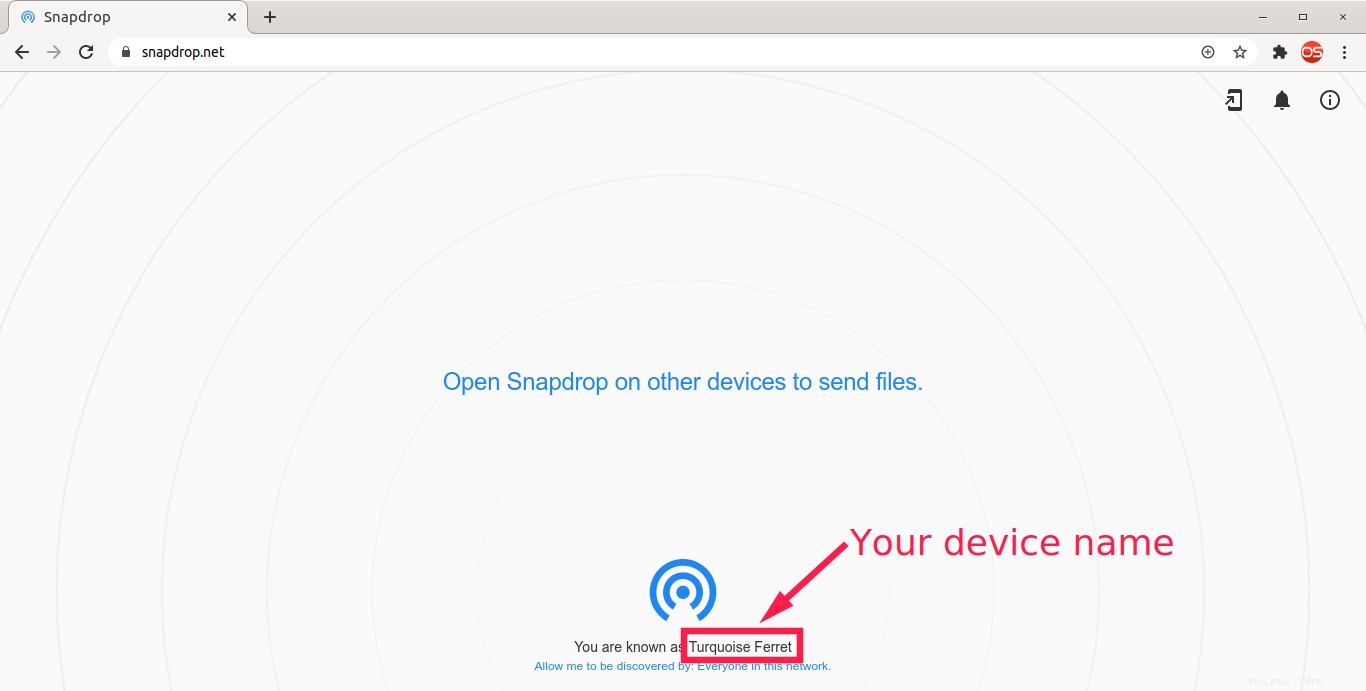
Wie Sie unten in der Mitte der Snapdrop-Site sehen, lautet mein Gerätename "Turquoise Ferret". Jedes Mal, wenn Sie die Snapdrop-Site öffnen, wird Ihrem Gerät ein neuer zufälliger Name zugewiesen.
Öffnen Sie jetzt die Snapdrop-Site auch auf allen anderen Geräten. Sobald die Snapdrop-Site auf anderen Geräten geöffnet wird, sehen Sie die Namen aller Geräte im Browserfenster des jeweils anderen. Sehen Sie sich den folgenden Screenshot an. Ich habe die Snapdrop-Site auf meinem Desktop-PC und Tablet-PC geöffnet. Beide Geräte sind im Browser des jeweils anderen sichtbar.
So sieht Snapdrop auf einem Tablet PC aus:
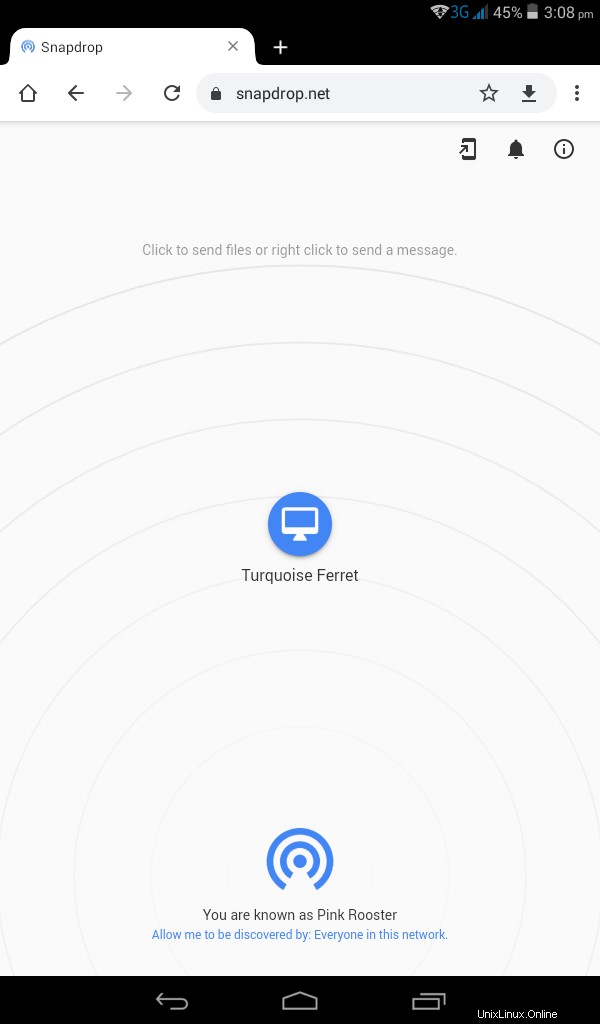
Wie Sie im obigen Screenshot sehen können, lautet der Name meines Tablet-PCs "Pink Rooster". Das in der Mitte des Bildschirms angezeigte Gerät ist mein Desktop-PC.
So sieht Snapdrop auf einem Desktop-PC aus:
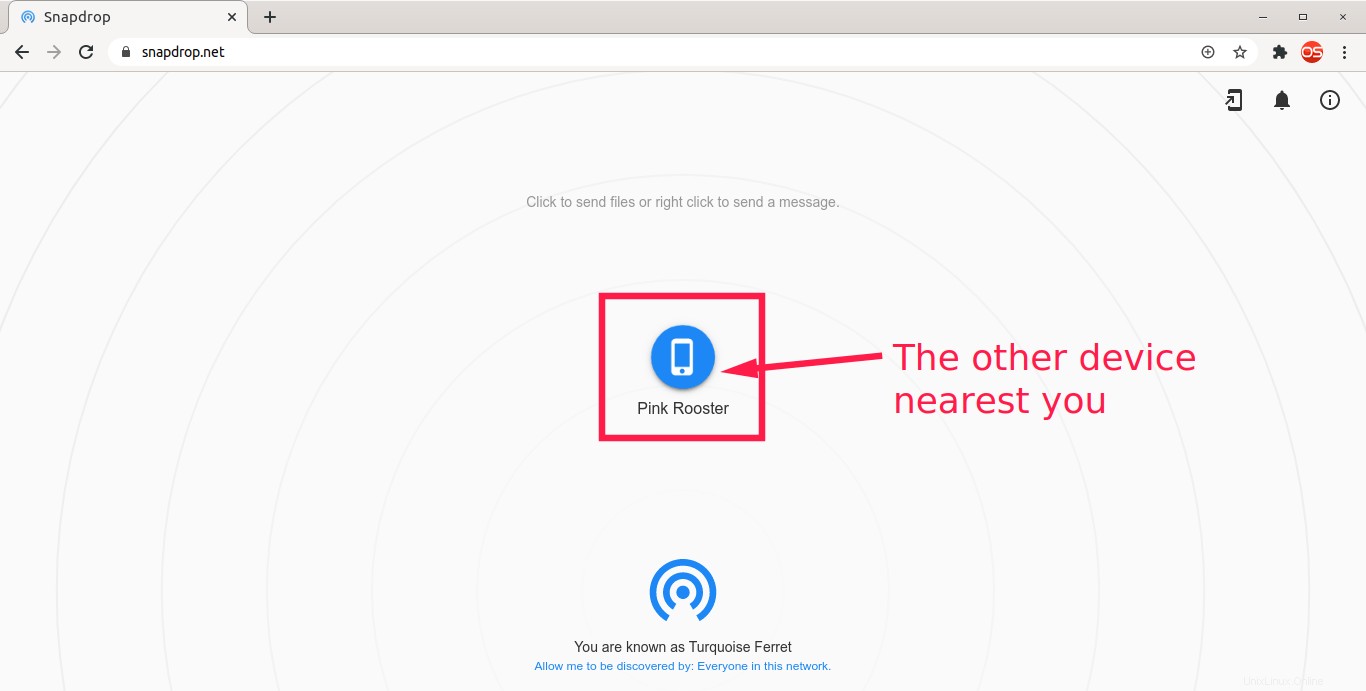
Wenn Sie mit einem dritten Gerät auf die Snapdrop-Site zugreifen, wird der Name dieses Geräts auch auf allen anderen Geräten angezeigt.
Sobald das Gerät in der Browsersitzung angezeigt wird, klicken Sie einfach darauf, um es anzuhängen, und wählen Sie die Datei aus, die Sie freigeben möchten. Auf dem anderen Gerät wird eine Benachrichtigung zum Herunterladen von Dateien angezeigt. Sie können die Datei entweder akzeptieren und herunterladen oder sie ignorieren. So einfach ist das! Keine Anmeldungen mehr, keine Installation mehr!
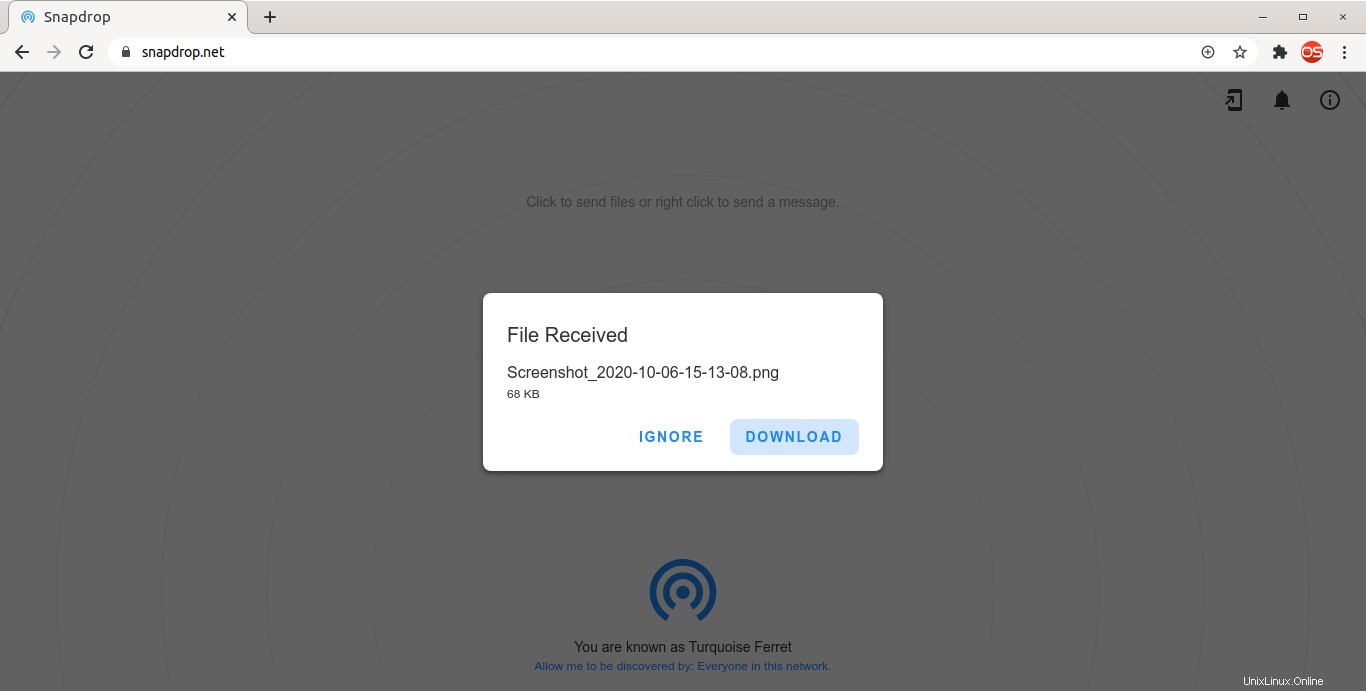
Snapdrop kann auch Textnachrichten zwischen Geräten austauschen.
Um eine Textnachricht zu teilen, klicken Sie mit der rechten Maustaste auf dem Gerät, geben Sie Ihre Nachricht ein und klicken Sie auf die Schaltfläche „Senden“.
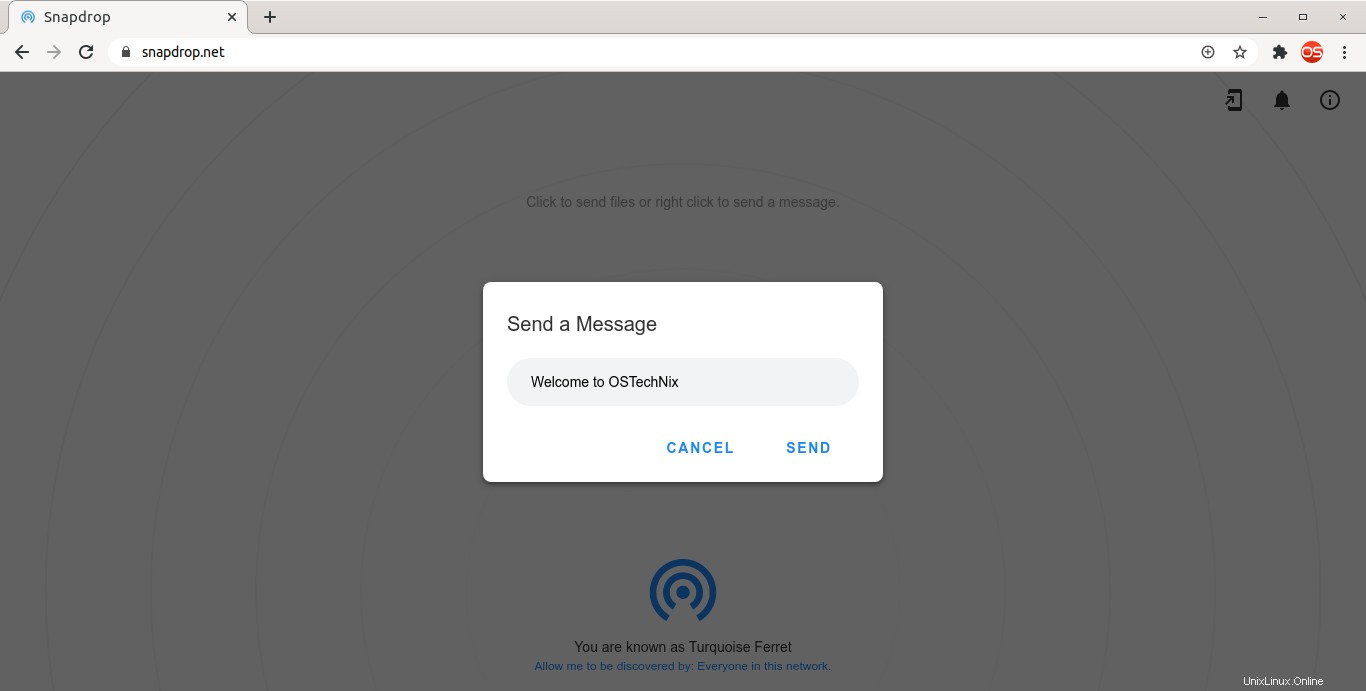
Dies kann nützlich sein, wenn eine URL zwischen zwei Computern oder Mobilgeräten geteilt wird.
Die offizielle Snapdrop-Site wurde mit den folgenden Technologien erstellt:
- Vanille-HTML5/ES6/CSS3
- Progressive Web-App (PWA)
- WebRTC
- WebSockets
- NodeJS
- Materialdesign
Sie können es auch mit Docker auf Ihrem eigenen Server selbst hosten. Installieren Sie Docker mit Docker compose auf Ihrem System. Unter den folgenden Links haben wir bereits Docker-Installationsschritte für Ubuntu und CentOS veröffentlicht.
- Installieren Sie Docker in CentOS
- Installieren Sie Docker unter Ubuntu
Klonen Sie nach der Installation von Docker das Snapdrop-Repository:
$ git clone https://github.com/RobinLinus/snapdrop.gitDieser Befehl klont den Inhalt des Snapdrop-Repositorys in einem lokalen Verzeichnis namens „snapdrop“ im aktuellen Verzeichnis. Cd in das geklonte Verzeichnis:
$ cd snapdropStarten Sie die Snapdrop-Containerinstanz mit dem Befehl:
$ docker-compose up -d
Öffnen Sie nun Ihren Webbrowser und navigieren Sie zu http://localhost:8080 .
Um den Container neu zu starten, führen Sie diesen Befehl aus:
$ docker-compose restartUm den Container zu stoppen, führen Sie Folgendes aus:
$ docker-compose stopWeitere Einzelheiten finden Sie auf der Github-Seite des Snapdrop-Projekts.
Schlussfolgerung
Ich persönlich verwende Snapdrop, um schnell Screenshots und URLs zwischen meinem Handy und meinem Ubuntu-Desktop-PC auszutauschen. Es funktioniert die ganze Zeit gut. Soweit ich getestet habe, gibt es derzeit keine Beschränkungen für die Anzahl der Dateien, die ich freigeben kann, oder die Größe der Datei. Wenn Sie nach einem kinderleichten File-Sharing-Dienstprogramm für Ihr mobiles oder Desktop-System suchen, ist Snapdrop möglicherweise eine gute Wahl!